Der Grund, warum ich die Linux-Community sehr liebe, ist, dass sie so viele SPASS-Projekte erstellt, die Sie selten in anderen proprietären Betriebssystemen finden. Vor einiger Zeit haben wir uns ein lustiges Projekt namens "Hollywood" angesehen wodurch das Terminal in Ubuntu-ähnlichen Systemen zu einer Hacker-Schnittstelle für technische Melodramen aus Hollywood wird. Es sind einige andere Dienstprogramme verfügbar, zum Beispiel cowsay , Vermögen , sl und Toilette (!) usw., um Ihre Freizeit totzuschlagen und Sie zu unterhalten! Sie mögen nicht nützlich sein, aber diese Dienstprogramme sind wirklich unterhaltsam und es macht Spaß, sie zu verwenden. Heute bin ich über ein weiteres ähnliches Dienstprogramm namens "SUDO" gestolpert . Wie der Name schon sagt, führt das SUDO-Dienstprogramm jedes Mal, wenn Sie Linux-Befehle in Großbuchstaben eingeben, diese als sudo-Benutzer aus! Das heißt, Sie müssen vor den auszuführenden Linux-Befehlen nicht „sudo“ eingeben. Cool, ja?
Installieren Sie SUDO unter Linux
Ein Wort der Vorsicht:
Bevor Sie dieses (oder ein anderes Dienstprogramm) installieren, werfen Sie einen Blick auf den Quellcode (Link am Ende angegeben) und prüfen Sie, ob verdächtiger/bösartiger Code enthalten ist, der Ihrem System schaden könnte . Testen Sie es in einer VM. Wenn Sie es mögen oder nützlich fanden, können Sie es in Ihren persönlichen/produktiven Systemen verwenden.
Git klont das SUDO-Repository:
$ git clone https://github.com/jthistle/SUDO.git
Dieser Befehl klont den Inhalt des SUDO-GIT-Repositorys und speichert ihn in einem Verzeichnis namens "SUDO" in Ihrem aktuellen Arbeitsverzeichnis.
Cloning into 'SUDO'... remote: Enumerating objects: 42, done. remote: Counting objects: 100% (42/42), done. remote: Compressing objects: 100% (29/29), done. remote: Total 42 (delta 17), reused 30 (delta 12), pack-reused 0 Unpacking objects: 100% (42/42), done.
Wechseln Sie in das SUDO-Verzeichnis:
$ cd SUDO/
Und installieren Sie es mit dem Befehl:
$ ./install.sh
Der Befehl fügt die folgenden Einträge zu Ihrer ~/.bashrc hinzu Datei:
[...]
# SUDO - shout at bash to su commands
# Distributed under GNU GPLv2, @jthistle on github
shopt -s expand_aliases
IFS_=${IFS}
IFS=":" read -ra PATHS <<< "$PATH"
for i in "${PATHS[@]}"; do
for j in $( ls "$i" ); do
if [ ${j^^} != $j ] && [ $j != "sudo" ]; then
alias ${j^^}="sudo $j"
fi
done
done
alias SUDO='sudo $(history -p !!)'
IFS=${IFS_}
# end SUDO Es wird auch eine Sicherungskopie Ihrer ~/.bashrc erstellt und speichern Sie es als ~/.bashrc.old . Sie können es wiederherstellen, wenn etwas katastrophal schief geht.
Aktualisieren Sie abschließend die Änderungen mit dem Befehl:
$ source ~/.bashrc
Geben Sie Linux-Befehle in Großbuchstaben ein, um sie als Sudo-Benutzer auszuführen
Normalerweise führen wir Linux-Befehle aus, die sudo/root-Berechtigungen wie unten erfordern.
$ sudo mkdir /ostechnix
Recht? Ja! Der obige Befehl erstellt ein Verzeichnis mit dem Namen „ostechnix“ im Stammverzeichnis (/). Lassen Sie uns diesen Befehl mit Strg+c abbrechen .
Sobald SUDO installiert ist, können Sie jeden Linux-Befehl ohne sudo in Großbuchstaben eingeben und führe sie aus. Sie können den obigen Befehl also wie folgt ausführen:
$ MKDIR /ostechnix
$ TOUCH /ostechnix/test.txt
$ LS /ostechnix
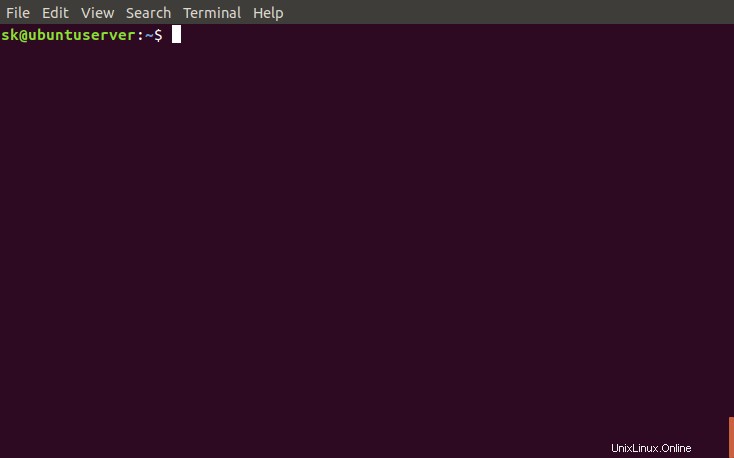
Geben Sie Linux-Befehle in Großbuchstaben ein, um sie als Sudo-Benutzer auszuführen
Bitte beachten Sie, dass das sudo-Passwort nicht umgangen wird . Sie müssen immer noch sudo password eingeben, um den angegebenen Befehl auszuführen. Es hilft nur zu vermeiden, "sudo" vor jedem Befehl einzugeben.
Verwandte Lektüre:
- So führen Sie bestimmte Befehle ohne Sudo-Passwort in Linux aus
- So stellen Sie Sudo-Berechtigungen für einen Benutzer wieder her
- Erteilen und Entfernen von Sudo-Berechtigungen für Benutzer unter Ubuntu
- So finden Sie alle Sudo-Benutzer in Ihrem Linux-System
- So zeigen Sie Sternchen an, wenn Sie ein Passwort im Terminal eingeben
- So ändern Sie die Sudo-Eingabeaufforderung unter Linux
Natürlich dauert die Eingabe von „sudo“ nur wenige Sekunden, also ist es keine große Sache. Ich muss sagen, dass dies nur ein lustiges und nutzloses Projekt ist, um die Zeit zu vertreiben. Wenn es dir nicht gefällt, geh weg und lerne etwas Nützliches. Wenn es Ihnen gefällt, probieren Sie es aus und haben Sie Spaß!